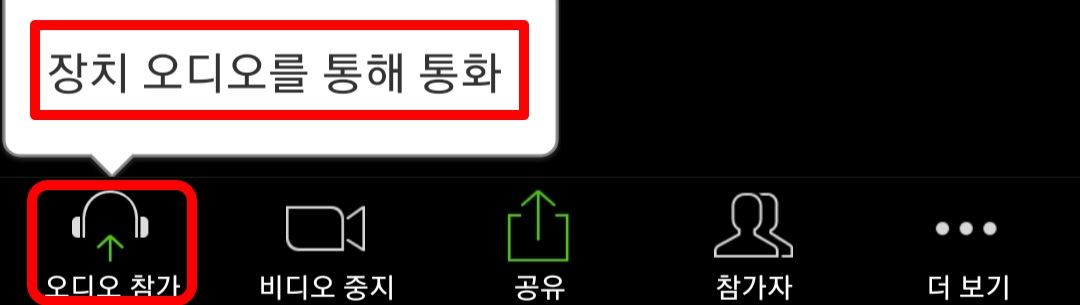- 홈
- 커뮤니티
- 공지사항
- 공지사항
공지사항
공지사항 리스트
Zoom 비대면교육 수강방법 안내
수원미디어센터는 강의 저작권, 강사와 수강생의 초상권 보호를 위해 비대면교육을 녹화하거나 배포하지 않습니다.
1. 준비물
- PC : 웹캠을 설치한 PC 또는 카메라 내장된 노트북, 마이크 기능이 되는 이어폰
- 모바일 : 스마트폰, 마이크 기능이 되는 이어폰
※ TIP) 웹캠이 없는 경우 PC와 모바일을 동시에 활용하면 좋아요
2. 수업 전 확인사항
- 인터넷 환경 체크
- ZOOM 설치와 작동 확인
- 비디오와 오디오 작동 테스트
- 주변 소음 체크
3. 당부사항
- 강의 저작권 및 강사와 다른 수강생의 초상권 보호를 위해 촬영(사진, 동영상, 스크린샷). 녹음, 녹화 등은 금지합니다.
- 강사가 사용하는 교육 자료를 저장하거나 다른 사람에게 배포하지 마세요.
4. 접속 후 안내사항
- 원활한 교육진행을 위해 교육 시작 전에는 오디오 음소거, 비디오 활성화로 설정
- 원활한 교육진행과 저작권 문제로 화면공유와 기록은 사용이 불가합니다.
5-1. ZOOM 접속 방법(모바일)
순서 | 방법 | 참고 이미지 |
1 | ZOOM 앱 설치 ※마이크 기능 있는 이어폰 필수 | |
2 | ZOOM 앱 실행 후 회의참가 클릭 ※회원가입 없이 사용가능 | |
3 | 회의ID, 본인 이름 적고 회의참가 클릭 ※회의ID: 당일 메일/문자 발송 ※오디오와 비디오 연결 필수 | |
4 | 회의 비밀번호 입력 후 담당자 수락 기다리기 ※비밀번호: 당일 메일/문자 발송 | |
5 | (담당자 수락 후) 오디오 참가 클릭, 장치 오디오를 통해 통화 클릭 |
|
5-2. ZOOM 접속 방법(PC)
순서 | 방법 | 참고 이미지 |
1 | http://zoom.us 접속하여 회의참가 클릭 ※웹캠, 마이크 기능 있는 이어폰 필수 | |
2 | 회의ID 기입하고 참가 클릭 ※회의ID: 당일 메일/문자 발송 ※회원가입 없이 사용가능 | |
3 | ZOOM 설치된 경우: 회의시작 ZOOM 처음인 분: 다운로드 ※오디오와 비디오 연결 필수 | |
(처음이신 분만) 다운로드 클릭-ZOOM 설치중 | ||
4 | 본인 이름, 비밀번호 기입 후 회의참가 ※비밀번호: 당일 메일/문자 발송 | |
5 | 담당자 수락 기다리기 컴퓨터 오디오 테스트 | |
6 | (담당자 수락 후) 컴퓨터 오디오로 참가 클릭 |